
Microsoft เปิดตัว Surface Laptop 5 โน้ตบุ๊กสายพรีเมียมที่เผลอแป๊ปเดียวก็เดินทางมาถึงรุ่นที่ 5 แล้ว โดยในรุ่นนี้ก็เป็นการปรับซีพียูให้ทันรอบของ Intel โดยขยับมาใช้ Intel Core 12th gen (Alder Lake) เรียบร้อย (แต่วางขายพร้อมๆ กับที่ Intel เปิดตัว Core 13th gen) มีหน้าจอให้เลือกสองขนาดคือ 13.5 และ 15 นิ้ว ซึ่งความแตกต่างของทั้งสองขนาด นอกจากสเปกแล้ว ยังมีเรื่องของวัสดุด้วย โดยในรุ่นจอ 13.5 นิ้วบางสเปกจะเลือกผ้า Alcantara สีเทาบุภายในบริเวณรอบคีย์บอร์ดและแป้นวางข้อมือได้ หรือจะเลือกสีดำที่เป็นอะลูมิเนียมก็ได้ แต่ในรุ่น 15 นิ้วจะมีแค่อะลูมิเนียมสีเทาหรือดำเท่านั้น

สำหรับเครื่องที่ได้มารีวิว เป็นรุ่นท็อปสุด คือรุ่นจอ 15 นิ้ว ซีพียู Intel Core i7-1255U แรม 16GB, SSD 512GB ติดตั้ง Windows 11 Home ราคา 69,900 บาท โดยในกล่องมีเพียงตัว Surface Laptop 5, อะแดปเตอร์ชาร์จไฟผ่านพอร์ต Surface Connect และเอกสารนิดหน่อย
ตัวเครื่องภายนอกออกแบบสวยงาม มินิมอล บาง สามารถเปิดจอขึ้นได้ด้วยมือเดียว ไม่ต้องกดเครื่องไว้อีกมือ แต่พอร์ตที่มีมาให้ค่อนข้างน้อย คือมีเพียง 1 USB-A 3.1, 1 USB-C 4.0 (รองรับ Thunderbolt 4), รูต่อหูฟัง 3.5 มม. และ Surface Connect สำหรับชาร์จไฟ และต่ออุปกรณ์เสริมพวก docking station ซึ่งความเห็นของผู้เขียนคิดว่า Microsoft ควรเลิกใช้พอร์ตเฉพาะของตนเองได้แล้ว และเปลี่ยนไปเพิ่ม USB-C อีกสัก 1-2 พอร์ตน่าจะดีกว่ามาก เพราะตัวผู้เขียนเองก็พกแค่หัวชาร์จ USB-C 65 วัตต์ อันเล็กๆ เป็นปกติ ใช้ชาร์จได้ทุกอย่าง แต่การที่ Surface Laptop 5 มีช่อง USB-C เพียงช่องเดียว ทำให้ไม่สามารถชาร์จไปและใช้งานอุปกรณ์ USB-C ชิ้นอื่นไปด้วยได้ (เช่น security key) กลายเป็นว่าต้องเลือกระหว่างการยอมพกอะแดปเตอร์ของ Surface Laptop 5 เพิ่มอีก หรือจะต้องคอยถอดสายชาร์จเข้าออกเมื่อต้องสลับใช้งานกับอุปกรณ์ชิ้นอื่น นี่ยังไม่ต้องพูดถึงพอร์ต HDMI ที่คงเลิกหวังได้เลย เพราะดูทรงแล้วหวงพอร์ตมาก ในขณะที่คู่แข่งอย่าง MacBook Pro 14” นั้นให้ USB-C ถึง 3 พอร์ต, ช่องเสียบ SD card และ HDMI ขนาดเต็ม


สำหรับคีย์บอร์ด เป็นเลย์เอาท์ทั่วไป ไม่มีอะไรพิสดาร ตัวปุ่มมีระยะกด (travel distance) ค่อนข้างตื้น แต่ไม่ได้ตื้นเหมือน Butterfly Keyboard ที่แอปเปิลเคยนำมาใช้งานอยู่ระยะหนึ่ง รวมๆ ใช้งานได้ดีปานกลาง ยังพิมพ์ไม่มันเหมือน ThinkPad ส่วนทัชแพดทำออกมาได้ดีมาก มีขนาดใหญ่และพื้นผิวลื่น การลากนิ้วไม่ติดขัด ใช้งานได้ดีเลยทีเดียว

ส่วนน้ำหนักของเครื่อง ดูก็รู้ทันทีว่าตั้งใจทำมาชนกับ MacBook Pro เพราะรุ่น 13.5” หนัก 1.29 กก. ในขณะที่ MacBook Pro 13” (M2) หนัก 1.38 กก. และรุ่น 15” หนัก 1.56 กก. ในขณะที่ MacBook Pro 14” (M1 Pro) ที่จอเล็กกว่าหนัก 1.6 กก.
หลังได้เครื่องมา ผมจัดการอัพเดต Windows ให้เป็นเวอร์ชันล่าสุดคือ Windows 11 22H2 และอัพเดตไดรเวอร์กับเฟิร์มแวร์ทุกอย่างให้ล่าสุดเท่าที่จะมีใน Windows Update ณ ช่วงปลายเดือนธันวาคม และใช้งานจริง ยังไม่พบปัญหาอะไรในการใช้งาน ประสิทธิภาพในการทำงานเอกสารทั่วไปไม่มีปัญหาอยู่แล้ว ด้านความร้อน ใช้งานทั่วไปแค่อุ่นนิดๆ เรียกว่าใช้ติดต่อกันหลายชั่วโมงไม่รู้สึกถึงความร้อนผ่านคีย์บอร์ดและตัวถังขึ้นมาเลย และที่น่าประทับใจคือไม่เคยได้ยินเสียงพัดลมเลยแม้แต่ครั้งเดียว เงียบกริบ ทั้งที่ Surface Laptop 5 ยังมีพัดลมอยู่ด้านใน (เลือก Power mode แบบ Recommended) แปลว่าระบบระบายความร้อนและการจัดการอุณหภูมิภายในเครื่องทำมาได้ดีมากจริงๆ แต่หากเลือก Power mode แบบ Best performance จะได้ยินเสียงพัดลม แต่ก็เบามากๆ
หน้าจอของ Surface Laptop 5 เป็นระบบสัมผัส โดยรุ่น 15 นิ้วมีความละเอียด 2496 x 1664 พิกเซล (201 DPI) อัตราส่วน 3:2 ครอบด้วยกระจก Gorilla Glass 5 หน้าจอให้สีสวยมาก แต่ยังไม่สดจนแสบตา ทุกเครื่องถูกคาลิเบรตสีมาจากโรงงาน แต่ยังน่าเสียดายที่รีเฟรชเรทยังอยู่ที่ 60Hz เท่านั้น ผมพบว่าอัตราส่วน 3:2 เหมาะมากสำหรับการทำงาน เพราะได้พื้นที่แนวตั้งเยอะขึ้นมาก คนทำงานทุกคนจะได้ประโยชน์จากสิ่งนี้ ตั้งแต่งานเอกสาร, เขียนโค้ด ไปจนถึงการวาดและดูไดอะแกรมต่างๆ สะดวกกว่าหน้าจอแบบ 16:9 มาก
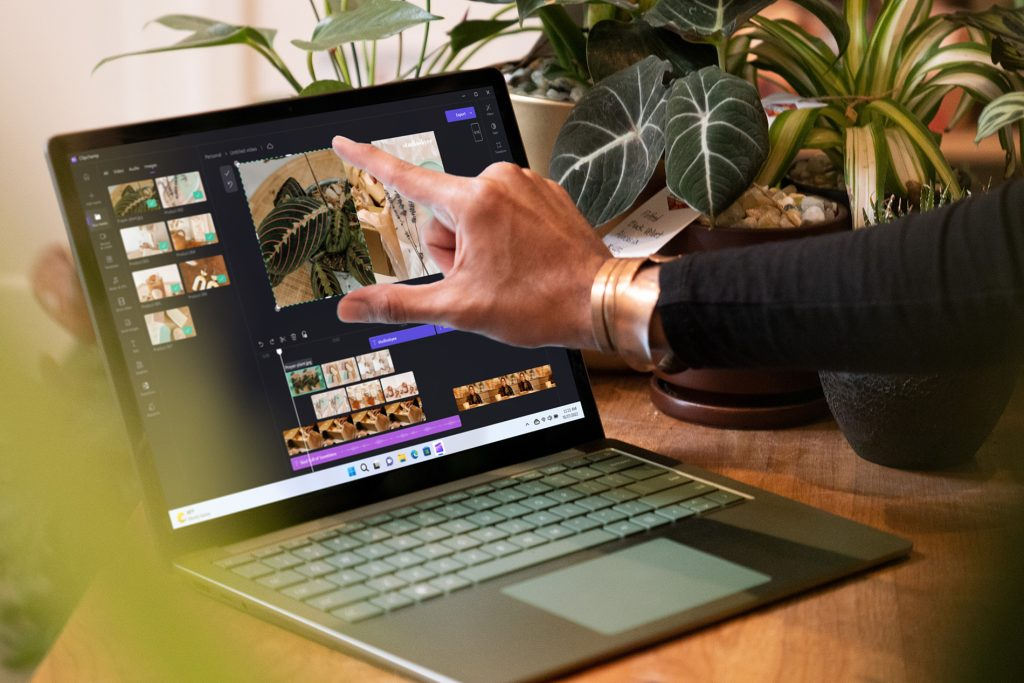
สำหรับยุคนี้ที่เป็นยุค hybrid workplace ย่อมหลีกเลี่ยงการประชุมออนไลน์ไม่ได้ แต่น่าผิดหวังที่เว็บแคมและไมโครโฟนของ Surface Laptop 5 ยังไม่โดดเด่น เว็บแคมให้มาเพียง 720p ให้ภาพแค่พอใช้งานได้ ไม่ต่างจากโน้ตบุ๊กทั่วๆ ไปในตลาดที่ราคาต่ำกว่า ส่วนไมโครโฟนก็รับเสียงได้ดีปานกลาง ไม่ชัดมากอย่างที่หวังไว้ หากต้องประชุมเยอะๆ ก็ควรต้องใช้หูฟังดีๆ ต่อแยกเอาเหมือนเดิม (ทดสอบบน Microsoft Teams เวอร์ชันล่าสุด ณ ตอนที่เขียนรีวิวนี้)
มาถึงสิ่งสำคัญมากคือแบตเตอรี่ ผมทดสอบโดยการชาร์จเต็มแล้วเปิดเครื่องใช้งานในลักษณะดังนี้
- ทำงานเอกสารทั่วไป (Microsoft Office)
- คุยงานทาง Microsoft Teams (ไม่มีการประชุม)
- เข้าเว็บด้วย Microsoft Edge เปิด 3 หน้าต่าง จำนวนแท็บรวมกันราว 80 แท็บ แต่แท็บจำนวนมากก็ถูก sleep ไปเมื่อไม่ได้ใช้งาน (ฟีเจอร์ Sleeping Tabs)
- เชื่อมต่อเมาส์บลูทูธ
- เปิดความสว่างหน้าจอปานกลาง
- เปิดไฟคีย์บอร์ดปานกลาง
- แอพอื่นที่รันคือ Slack, LINE, Telegram Desktop, Netflix (ไม่ได้เล่น) และ Spotify
- ไม่ได้ยุ่งกับการตั้งค่าเรื่องพลังงานใดๆ ทุกอย่างใช้ default ทั้งหมด
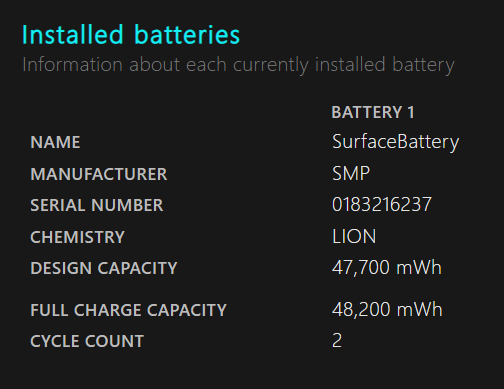
ไทม์ไลน์ของแบตเตอรี่เป็นดังนี้
- 100% — 10:41 น. ดึงสายชาร์จออก
- 20% — 16:37 น. Battery Saver เริ่มทำงาน (5 ชั่วโมง 56 นาทีจากเริ่ม)
- 6% — 17:41 น. แจ้งเตือนแบตเตอรี่ต่ำ (7 ชั่วโมง 0 นาทีจากเริ่ม)
- 3% — 17:57 น. เครื่องเข้าสู่การ hibernate อัตโนมัติ (7 ชั่วโมง 16 นาทีจากเริ่ม)
จึงพอจะสรุปได้ว่าอายุแบตเตอรี่ของ Surface Laptop 5 ในการใช้งานทั่วไป ไม่ได้รันอะไรที่กินซีพียูหนักๆ จะใช้งานได้ราว 7 ชั่วโมงนิดๆ ทั้งนี้ สไตล์การใช้งานของแต่ละคนก็ต่างกัน หากใช้งานเบากว่านี้หรือเปิดแสงหน้าจอต่ำๆ ก็อาจใช้งานได้เกือบ 8 ชั่วโมง สำหรับรายงานแบตเตอรี่อย่างละเอียด ดาวน์โหลดได้จากที่นี่ (การทดสอบแบตเตอรี่อยู่วันที่ 29 ธันวาคม 2022)
สำหรับประสิทธิภาพ ผมได้ลองรัน Cinebench R23.200 ได้ผลการทดสอบดังนี้
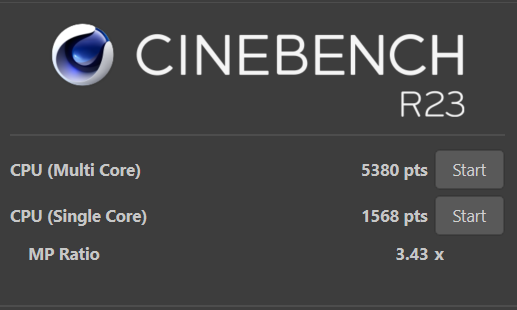

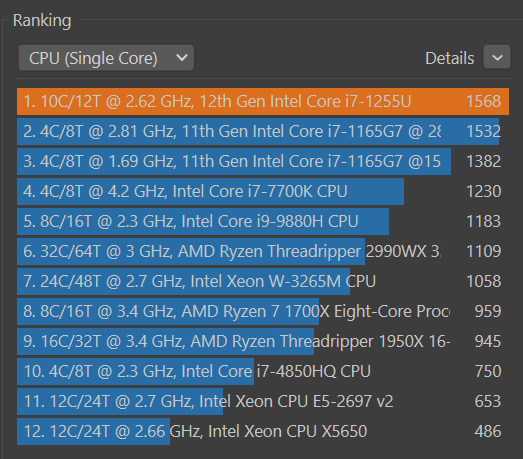
สรุป Surface Laptop 5 เป็นคอมพิวเตอร์โน้ตบุ๊กที่ทำออกมาได้ค่อนข้างดี ตลอดการใช้งานหลายสัปดาห์ไม่พบปัญหาอะไร ตัวเครื่องผลิตมาแข็งแรง พรีเมียม สวยทุกมุม เหมาะกับผู้ใช้ส่วนใหญ่ตั้งแต่นักศึกษาไปจนถึงวัยทำงาน ประสิทธิภาพดีสามารถทำงานทั่วไปได้ไม่มีปัญหา หรือแม้กระทั่งโปรแกรมเมอร์บางกลุ่มก็อาจใช้ได้หากไม่ได้รันคอนเทนเนอร์หนักๆ เพราะ Surface Laptop 5 มีแรมมากสุดที่ 16GB และในไทยไม่มีรุ่น 32GB ให้เลือก นอกจากนี้ผู้ที่ต้องการกราฟิกการ์ดอาจพิจารณาขยับไปใช้ Surface Laptop Studio แทนเพราะมี GPU แยก แต่ขณะนี้ Surface Laptop Studio รุ่น 2 ที่อัพเดตซีพียูเป็นรุ่นใหม่ยังไม่เปิดตัว ทำให้อาจมีตัวเลือกจำกัด










Comments
จะชนกับ Macbook Pro พวกชิป M Pro ก็ต้องวางพวก RTX 3050 มาสิถึงจะสมน้ำสมเนื้อ
เห็นด้วยครับ แต่หากดัน surface ไปแบบนั้น ราคามันจะแทบไม่มีโอกาสเอื่อมถึงเลยครับ
ปุ่ม power ทำไมมันต้องไปอยู่ตรงปุ่ม delete ด้วยนะ ไม่เข้าใจ 🤦
ซื้อครับ ผมหมายถึงถ้า Dell Latitude ทำนะครับ ไม่ไหวกับปุ่ม power จริงๆ 🤷♂️
ถ้าไม่ตั้ง Power Option ให้กดปุ่ม Power แล้วเป็น Do Nothing คงได้มีคนทำงานอยู่ดีๆ แล้วเกิดหายนะอยู่บ้าง
Port น้อย เป็นอะไรที่ไม่ดี ขนาด Macbook เขาก็เลิกทำแล้วนะ
ปีนี้ ต้องออก Refresh แล้วนะ
อย่างน้อยขอบจอเหมือน Laptop Studio หรือ Laptop Go 2 ก็ยังดี
ปุ่ม Power ส่วนตัวไม่มีปัญหา ไม่เคยกดโดน
แค่เคลือบกันแสงสะท้อนดีๆ ยังไม่ให้มาเลย ไปดูงานที่ Apple บ้างนะ
ดูดี ดูหล่อ ดูเท่
แต่เอาจริง ๆ เหมือนกับว่าพื้นที่จะใหญ่ที่สุดตอน 1:1 มั้ง?
สวยแต่รูป จูบไม่หอม คุณพี่จะหวงพอร์ตไปไหน อีกค่ายเขาเพิ่มพอร์ตให้แล้วนะ อย่างน้อยขอ HDMI เพิ่มอีกสักอันก็ยังดี
ขำปับปุ่ม Power จริง เหมือนทำส่งๆ
ที่ปุ่ม Del ไปแทนปุ่ม Power คงเพราะออกแบบให้นักพิมพ์ใช้งานได้สะดวกขึ้น แต่ถ้ามันทำให้ปุ่ม Power ไปอยู่ตรงนั้นพี่ก็ย้ายมันไปไว้นอกคีย์บอร์ดหรือด้านข้างเครื่องก็ได้นะ